Excel表格的功能区消失不见了如何恢复
我们在使用Excel表格编辑数据的时候,发现表格上方的的功能区不见了,是怎么回事呢?其实没有不见,只是设置了自动折叠,取消即可,今天就跟大家介绍一下Excel表格的功能区消失不见了如何恢复的具体操作步骤。
1. 首先打开电脑,进入桌面,找到【Excel表格】软件,双击打开。

2. 进入主页面后,点击左上角的【文件】菜单。
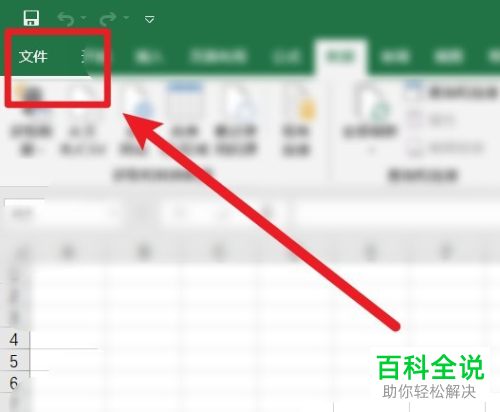
3. 如图,在打开的窗口中,点击左侧底部的【选项】。

4. 在打开的excel选项窗口中,点击左侧的【常规】选项。

5. 在右侧打开的页面,找到【自动折叠功能区】的选项,最后,将其前面的勾选取消即可。
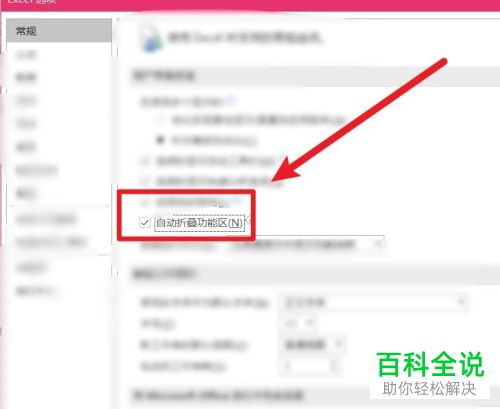
以上就是Excel表格的功能区消失不见了如何恢复的具体操作步骤。
赞 (0)

